第三章 IDE:Android Studio速览
第三章 IDE:Android Studio速览
Android Studio是Google官方提供的IDE,它是基于IntelliJ IDEA开发而来,用来替代Eclipse。不过目前它还属于早期版本,目前的版本是0.4.2,每个3个月发布一个版本,最近的版本由2014年1月发布。
Android Studio包括了所有开发Android app所需要的工具,但是它并不成熟,所以如果需要稳定还是推荐使用Eclipse。不过Android Studio为我们带来了许多新的特性,让我们来看看这个令人期待的未来之星。
安装
你可以在Android开发者官网上下载对应的版本。
创建工程
打开Android Studio(下面缩写为AS),在欢迎界面有一些选项,选择 New Project。
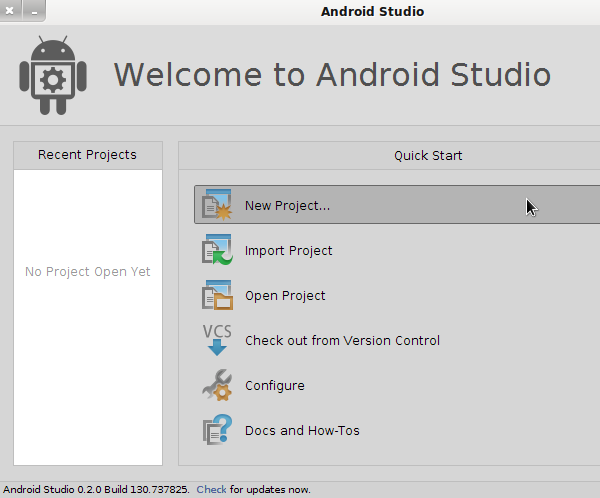
你可以看到创建界面和Eclipse很相似,你可以全部选择默认,然后点击下一步。
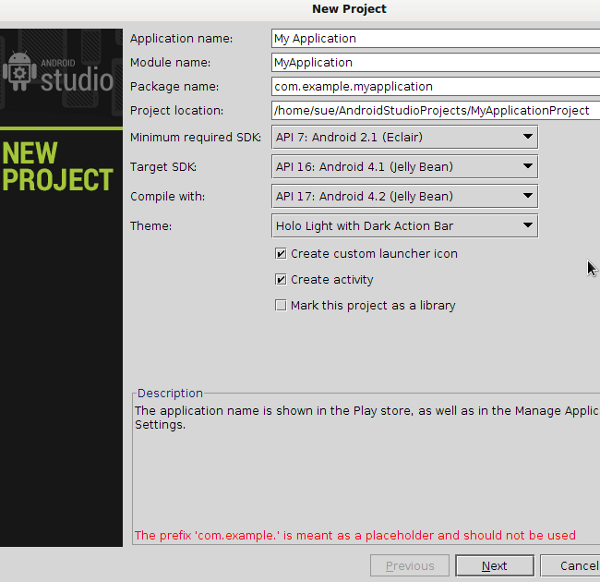
一路下一步,这些和Eclipse很类似。
创建向导结束后,AS会创建一个AndroidStudioProjects文件夹,所有的Android工程文件都在这里。
开发环境
当创建工程完成后,AS会默认打开Activity以待编辑,并且同时打开一个虚拟设备界面,将应用显示在上面。
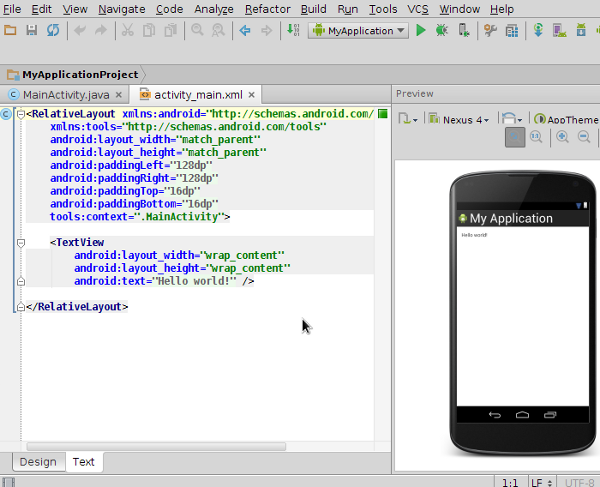
在Eclipse中我们会有一个包浏览器(Package Explorer),在AS也有类似的界面,只是不是默认显示,双击项目名即可打开。
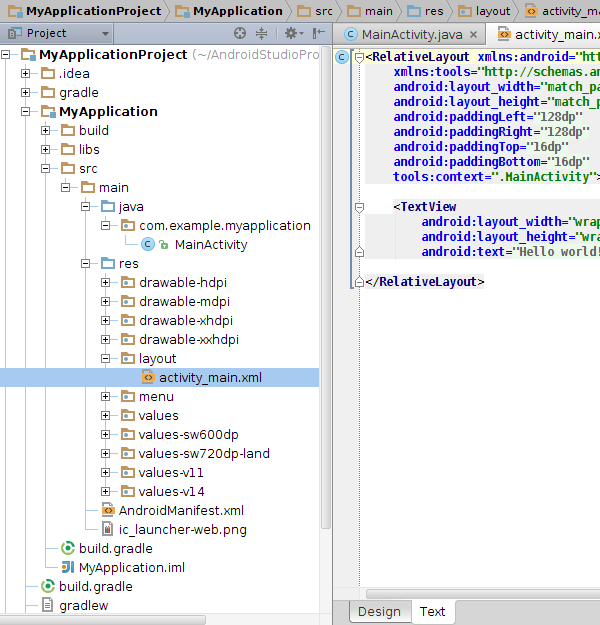
在布局界面你可以同时看到组件树以及可视化界面。
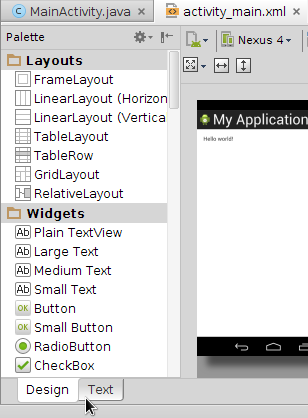
AS和Eclipse的一个不同点是,AS里你需要操作的文件基本都在src目录下面,因为AS是基于Gradle的,不过这并不影响你在两种IDE中切换使用。
工程的交互
AS的一个优点是它很多的工具都有按钮可以直接使用,如AVD Manager、SDK Manager、调试工具等。
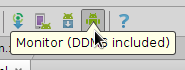
和Eclipse一样,AS也提供了很多视图以供和工程进行交互。其中你会发现一个叫“Android”的视图非常有用,它提供了虚拟和真实的设备的信息,还包括Logcat输出的信息。
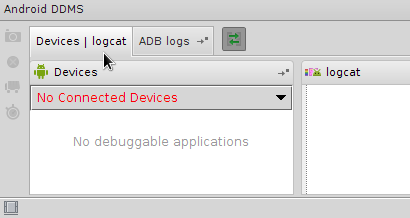
总结
本文简单介绍了Android Studio的界面,但它包括更多好用的特性,能让开发变得更加简单。这是因为它专门为开发Android应用而设计,不像Eclipse需要支持更多的开发场景。当你用惯了Eclipse之后,也许你会尝试着使用一下Android Studio。
现在我们的开发环境已经准备就绪了,在下一个章节里我们将会来看一下Android app的结构。



